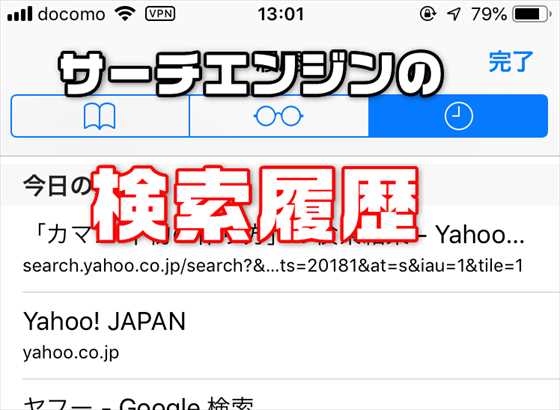
先日、知人から「サーチエンジンの検索ワードの履歴を調べたいが、Googleのアカウントのどこに検索履歴の項目が保存されているの?」と質問されました。
詳細を聞いてみると、マツコさんの「月曜から夜更かし」という番組に「あなたの検索履歴を見せてください」というコーナーがあるようで、自分が過去に何を調べたのか見てみたいとの事でした。
サーチエンジンの検索履歴を調べる方法
サーチエンジンの検索履歴を調べる方法は、幾つかあります。テレビ番組「月曜から夜更かし」の動画を見てみると、Googleアカウントのような個人情報へのアクセスまでは行っておらず、単にブラウザの閲覧履歴から絞り込み検索して表示しているだけでした。
今回はついでにブラウザ履歴だけではなく、徹底的に古い検索履歴やYouTube履歴まで一元的に調べる方法もご紹介します。
ブラウザの検索履歴から絞り込み表示
【Chrome】
Google Chromeブラウザをお使いの場合、メニューから「履歴」を表示。
Googleの検索履歴を調べるには、検索窓に「google.com/search」と入れる
※表示されない場合には「google.co.jp/search」で検索
Yahoo Japanの検索履歴は「search.yahoo.co.jp」で検索(search.yahooだけでもOK)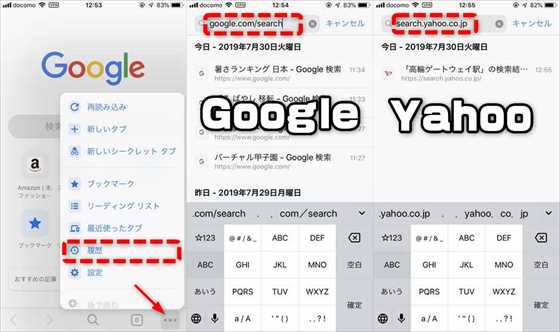
検索履歴を含めた履歴は、ここで編集したり一括削除する事が可能です▼
【Safari】
Safariブラウザをお使いの場合、メニューバーの「ブックマークアイコン」をタップ。
Googleの検索履歴を調べるには、検索窓に「google.co.jp/search」と入れる
※表示されない場合には「google.com/search」で検索
Yahoo Japanの検索履歴は「search.yahoo.co.jp」で検索(search.yahooだけでもOK)
Googelマイアクティビティ
2015年よりGoogleでは「マイアクティビティ」として個人データを保存しています。ここにログインすれば、Googleの検索履歴はもちろんYouTube履歴、スマートスピーカーの音声検索、Playストアからインストールしたアプリの履歴まで一括で調べる事が可能です。
Googleアカウントにログインした状態で「マイアクティビティ」にアクセス
「日付のサービスでフィルタ」の+をタップ▼
Googleサービス一覧から「検索」を選択▼
検索文字列は空欄にしておき、期間を適当に決めて「」をタップして検索。
すると結果が一覧表示されるので「他 xxx 件の項目」をタップすると検索文字列と日付を調べる事ができます▼
「Youtube」は視聴履歴の検索となり、検索文字列の履歴は調べられませんが、「Googelマップ」や「画像検索」では検索履歴を調べる事ができます▼
※ 基本的にスマートホンのブラウザでは、Googleアカウントにログインした状態になっています。他人のスマートホンを使って、検索履歴をチェックするなどの悪用は厳禁です。



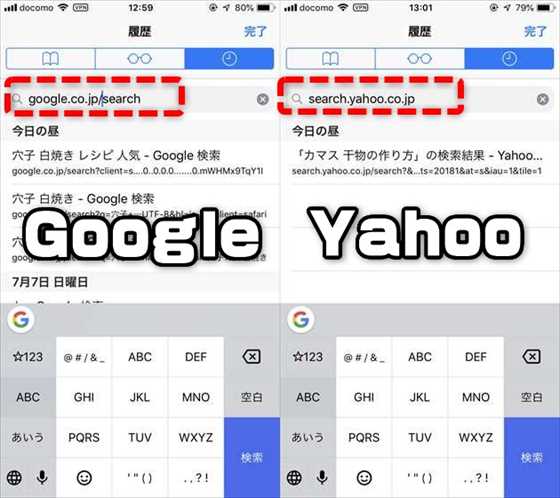
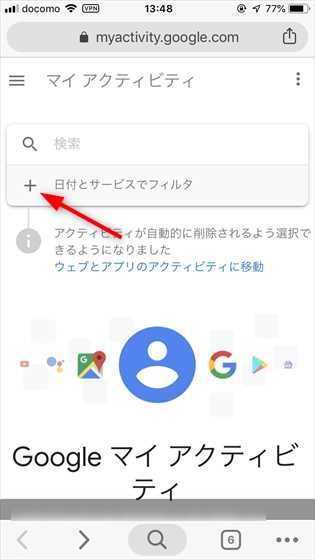
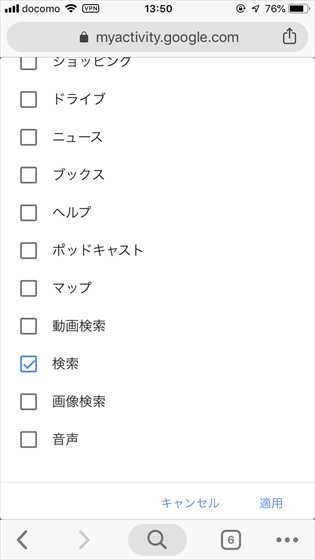
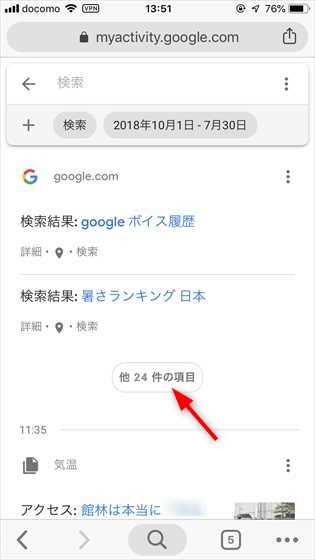
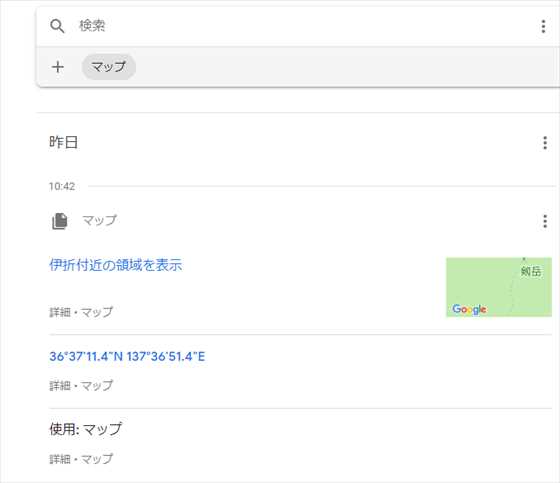


コメント